마이크로소프트 윈도우 11은 2021년 10월 05일 정식 출시 된 이후 포스팅 작성일 기준 최신 버전은 2022년 02월 14일 릴리즈 된 Windows 11 빌드 22H2 (10.0.22621.1265) 버전으로, 자동 업데이트 후 로그인 시 Windows 시작 환경을 표시하여 새로운 기능 및 추천이 표시 됩니다. Windows 11에서는 기본 값으로 비활성화 되어 있는 클립보드 검색 기록 항목을 활성화 하고 윈도우 11 클립보드 단축키 'Windows 로고 키 ⊞ + V' 를 입력하여 텍스트와 이미지 등 파일을 복사하여 붙여넣기 할 수 있으며, 'clipboard' 항목을 목록에 고정하거나 삭제할 수 있습니다.

*How to view and paste multiple items and history to the Windows 11 clipboard
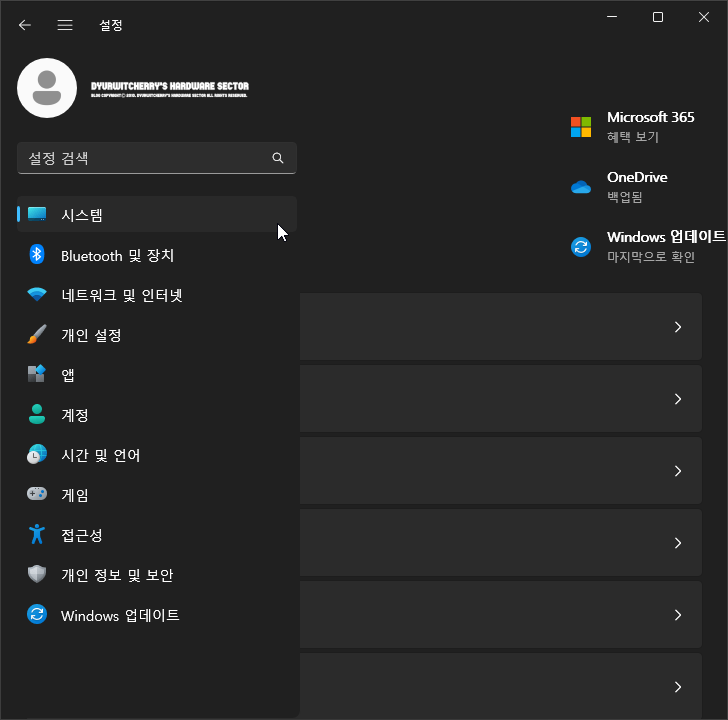
윈도우 11 클립보드에 여러 항목 저장 및 클립보드 기록을 보고 붙여넣기 하는 방법은 먼저, Windows 11 시작 버튼을 눌러 '☼ 설정'을 선택 하거나 시작 버튼에 마우스 오른쪽 버튼을 눌러 '설정'을 클릭하여 '설정' 창이 활성화 되면, 왼쪽의 메뉴 중 '시스템'을 선택 합니다.

윈도우 11 '설정 - 시스템'에서 우측의 스크롤바를 내려 '클립보드 : 잘라내기 및 복사 기록, 동기화, 지우 >' 메뉴를 선택하면 Windows 11 클립보드에 여러 항목을 저장한 기록을 보고 붙여넣기 하거나 연산 기호와 특수문자, GIF 애니메이션과 이모지 등을 입력할 수 있습니다.
참고로, 반응형 스킨에 본문과 우측 사이드바의 2단 구성의 TISTORY 블로그 포스팅 시 PC 환경에서 이미지의 텍스트 가독성 향상을 위해 Windows 11 설정 창을 축소하여 화면 캡처 한 것으로, 디스플레이 해상도 '1024 × 768 XGA'와 '1366 × 768' WXGA 이상 '1920 × 1080' FHD 등의 전체 화면에서는 왼쪽의 설정 메뉴와 오른쪽의 세부 항목이 함께 표시됩니다.
*윈도우 11 클립보드에 여러 항목 저장 및 기록을 보고 붙여넣기 하는 방법
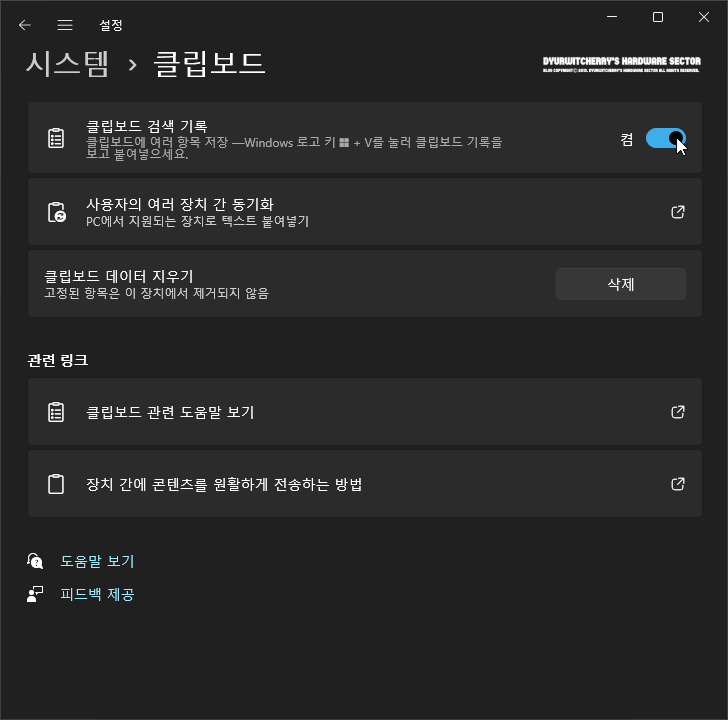
윈도우 11 '설정 - 시스템 - 클립보드'의 '클립보드 검색 기록 : 클립보드에 여러 항목 저장 - Windows 로고 키 ⊞ + V를 눌러 클립보드 기록을 보고 붙여넣으세요.' 우측의 디폴트 옵션에서 해제 되어 있는 '○' 토글 버튼을 좌측의 '끔'에서 오른쪽의 '켬'으로 이동 시킵니다.
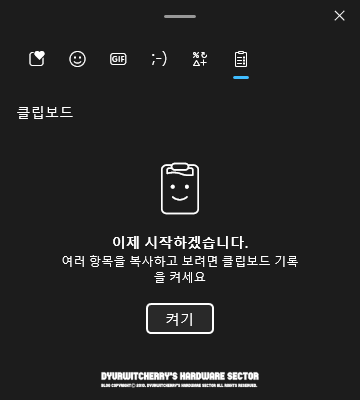 |
윈도우 11 '클립보드 검색 기록'을 활성화하지 않고 키보드에 'Windows 로고 키 ⊞ + V' 키를 입력하면 '클립보드' 창이 활성화 되어 '이제 시작하겠습니다. 여러 항목을 복사하고 보려면 클립보드 기록을 켜세요' 하단의 '켜기' 버튼을 누르면 'Windows 11 설정 - 시스템 - 클립보드' 설정 창이 활성화 되어 '클립보드 검색 기록'을 켤 수 있습니다.
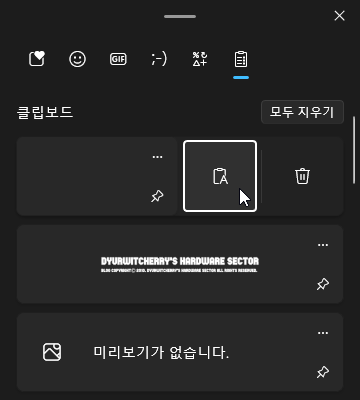 |
윈도우 11 '설정 - 시스템 - 클립보드'의 '클립보드 검색 기록' 사용을 켜고 키보드에 'Windows 로고 키 ⊞ + V' 키를 입력하여 '클립보드' 창이 활성화 되면, 클립보드 목록 우측의 '…' 메뉴 버튼을 눌러 텍스트로 붙여넣기 하거나 화면에 고정 또는 삭제할 수 있습니다. 이와 함께 '모두 지우기' 버튼을 눌러 클립보드에 저장된 기록을 삭제할 수 있고, 상단 메뉴 중 최근에 사용한 항목과 이모지, GIF와 kamoji, 기호 아이콘 등을 클릭하여 특수문자와 이미지 등도 입력할 수 있습니다.
'운영체제 > Windows 11' 카테고리의 다른 글
| 윈도우 11 메모장 새 창에서 열기 및 새 탭에서 열기 설정하는 방법 (0) | 2023.03.12 |
|---|---|
| 윈도우 11 로컬 사용자 계정 이름 변경하는 방법 (0) | 2023.03.08 |
| 윈도우 11 메모장 자동 줄 바꿈 보기 설정하는 방법 (0) | 2023.02.23 |
| 윈도우 11 절전 모드 및 화면 끄기 허용 등 전원 옵션 설정 및 해제하는 방법 (0) | 2023.02.15 |
| 윈도우 11 방해 금지 알림 센터로 보내기 및 자동으로 방해 금지 켜기 설정하는 방법 (0) | 2023.02.13 |




댓글